یکی از مشکلاتی که اغلب افراد با لپ تاپ دارند کاهش قدرت لپ تاپ با اتصال باتری است یعنی زمانی که آن را به باتری سوئیچ میکنند قدرت کاهش چشمگیری پیدا میکند. در این مطلب چگونگی رفع کامل این مشکل را آموزش میدهیم پس تا انتها با ما همراه باشید.
چگونه کاهش قدرت لپ تاپ با اتصال باتری را برطرف کنیم:
- انتقال از حالت بهینه به پرقدرت
- نصب مجدد درایور باتری
- تعمییر اتوماتیک فایل های سیستمی ویندوز
- آپدیت بایوس
انتقال از حالت بهینه به پرقدرت High Performance power
برای قرار دادن لپ تاپ در حالت High Performance power، مراحل زیر را دنبال کنید:
در ویندوز 11:
- روی منوی Start کلیک کنید و عبارت power options را جستجو کنید.
- در نتایج جستجو، Choose a power plan را انتخاب کنید.
- روی High performance کلیک کنید.
در ویندوز 10:
- روی آیکون Battery در نوار وظیفه کلیک کنید.
- روی Change plan settings کلیک کنید.
- روی High performance کلیک کنید.
البته میتوانید در هر دو ویندوز 10 و 11 با کلیک راست بر روی آیکن باتری به بخش Power and sleep settings رفته و حالت عملکرد را انتخاب نمایید. این حالت معمولا در سه حالت Best power efficiency – Balanced – Best performance قابل تغییر است. در زیر عملکرد حالت های مختلف را کمی توضیح میدهیم:
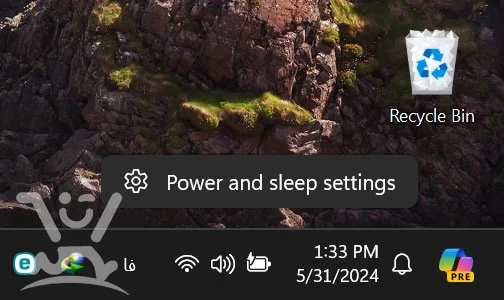
Balanced در این حالت سیستم عامل بصورت هوشمند تشخیص میدهد چه زمانی از عملکرد بالا یا پایین پردازنده استفاده نماید. این حالت بهینه ترین عملکرد را به شما ارائه میدهد.
Best power efficiency کمترین عملکرد پردازنده را به شما ارائه میدهد. این باعث افزایش طول عمر باتری و البته کند شدن عملکرد رایانه میشود.
Best performance بهترین و بالاترین عملکرد را به شما ارائه میدهد که البته باعث افزایش مصرف باتری نیز میگردد.
نصب مجدد درایور باتری
یکی از روش هایی که میتواند در رفع مشکل کاهش قدرت لپ تاپ پس از اتصال باتری به شما کمک کند نصب مجدد درایور باتری است. برای این کار کافیست بر روی Start کلیک کرده و عبارت Device Manager را جستجو و آن را اجرا کنید.
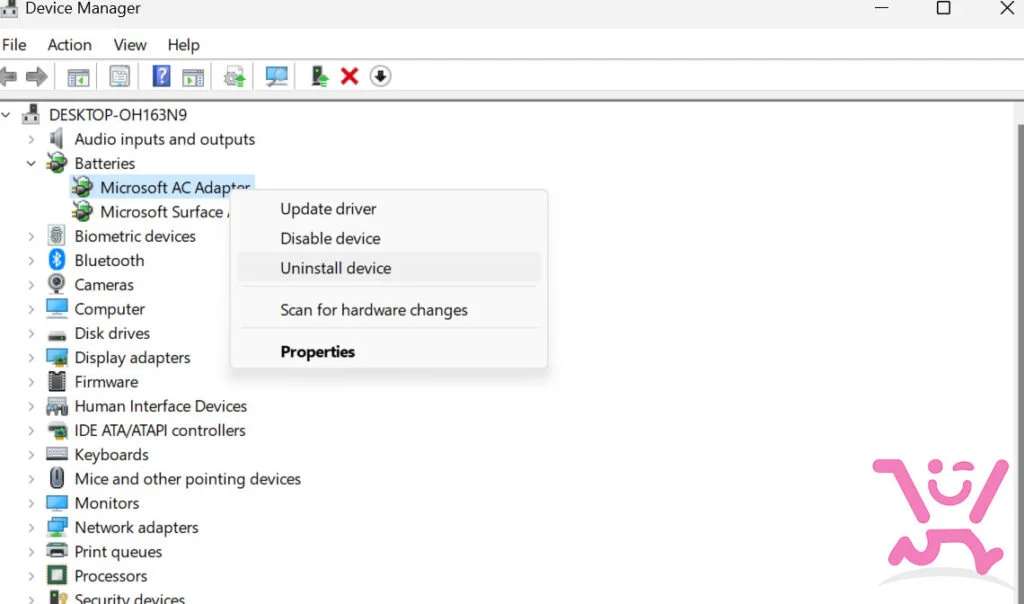
حالا درایور باتری را انتخاب کرده و بر روی Unistall device کلیک کنید تا مراحل حذف درایور باتری انجام شود. پس از حذف یکبار رایانه خود را Restart خاموش/روشن کنید تا مجدد درایور توسط ویندوز شناسایی و نصب گردد.
تعمییر اتوماتیک فایل های سیستمی ویندوز
امکان دارد برخی از فایل های سیستمی ویندوز شما دچار مشکل شده باشد که باعث کاهش قدرت لپ تاپ با اتصال باتری میگردد. برای تعمییر این فایل ها کلید های Win و R را نگهدارید تا آیتم Run اجرا شود. سپس در آن عبارت CMD را تایپ کرده و Enter را بزنید. پس از اجرا شدن CMD عبارت sfc /scannow قرار دهید و بر روی Enter کلیک کنید تا اسکن و عیب یابی فایل های سیستمی ویندوز انجام گردد. دقت داشته باشید اینکار ممکن است کمی طولانی باشد پس صبور باشید.
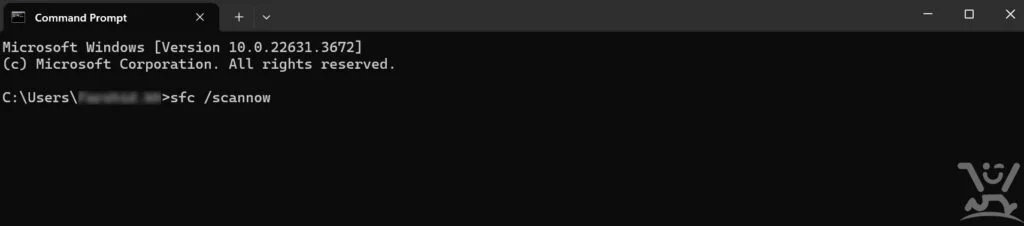
آپدیت بایوس
برای آپدیت بایوس باید وارد سایت سازنده لپ تاپ شوید و مدل لپ تاپ را جستجو کنید. سپس از بخش Driver یا چیزی شبیه به آن فایل Bios را پیدا کرده و آن را آپدیت نمایید. به دلیل اینکه آپدیت بایوس بسته به مدل لپ تاپ فرایند متفاوتی دارد بهتر است از یک متخصص کمک بگیرید.
نکته پایانی:
دقت داشته باشید سیستم عامل ویندوز همیشه در حال ارتقا عملکرد خود می باشد پس حتما بطور مرتب ویندوز خود را آپدیت نمایید. همچنین تلاش کنید با خرید لایسنس و ویندوز اورجینال از ویندوزهای دستکاری شده یا به اصطلاح کرک شده استفاده نکنید. زیرا این ویندوز ها خود دارای مشکلات زیادی از جمله باگ های امنیتی و عملکردی هستند که رایانه شما را دچار مشکلات فراوانی میکنند.














